荣耀手机怎么改锁屏壁纸 华为荣耀手机锁屏壁纸设置教程
更新时间:2023-09-26 14:07:52作者:xtyang
荣耀手机怎么改锁屏壁纸,荣耀手机作为华为旗下的一款智能手机品牌,其独特的设计和出色的性能一直备受用户追捧,在荣耀手机中,锁屏壁纸是个人化设置的重要组成部分,它能为用户带来更加个性化的使用体验。如何在荣耀手机上改变锁屏壁纸呢?接下来我们将为大家详细介绍华为荣耀手机的锁屏壁纸设置教程,让您轻松掌握这一技巧,为手机增添一份独特的风采。
操作方法:
1.首先在手机上找到要设置为锁屏壁纸的图片。
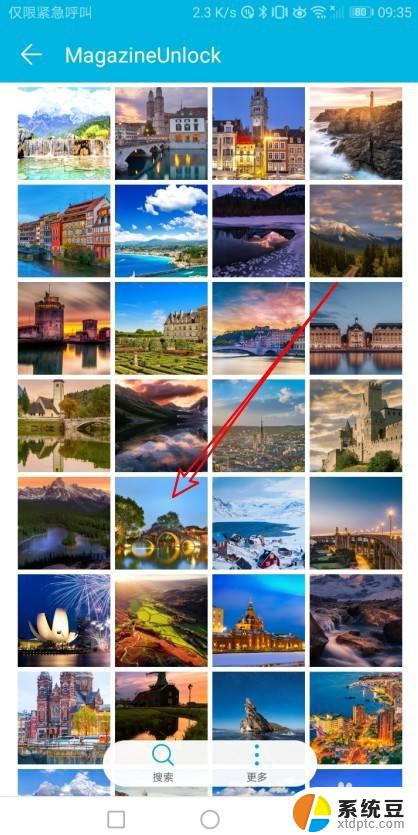
2.点击后在打开的图片预览页面,点击右下角的更多按钮。

3.接着在弹出的菜单中点击设置为菜单。
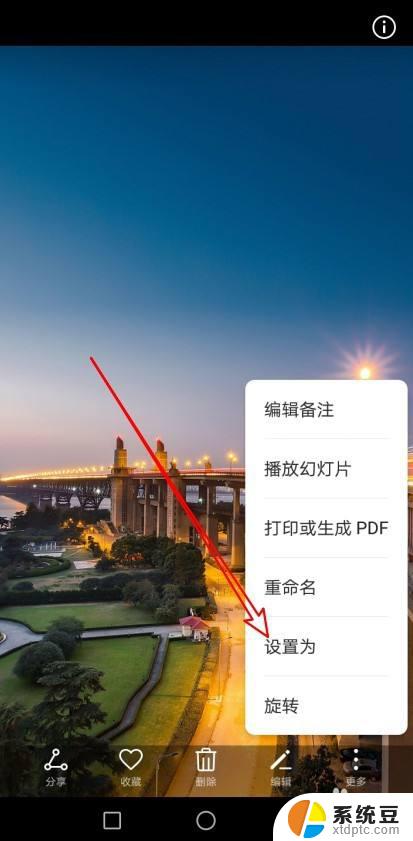
4.然后在打开的窗口,我们选择壁纸的图标。
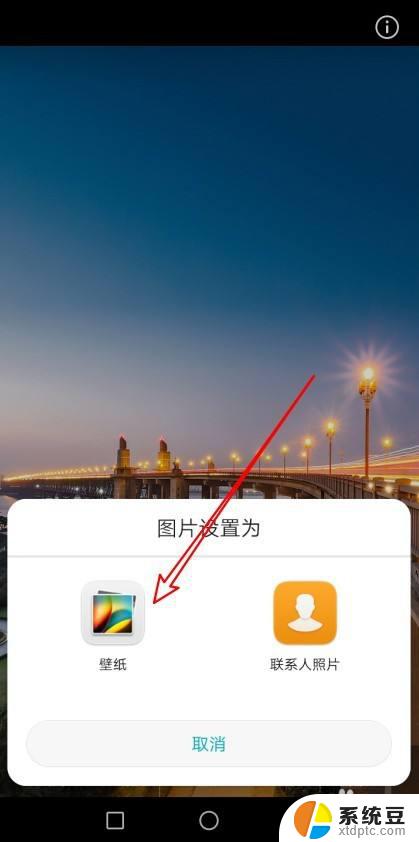
5.设置完成后,我们点击右上角的保存按钮。
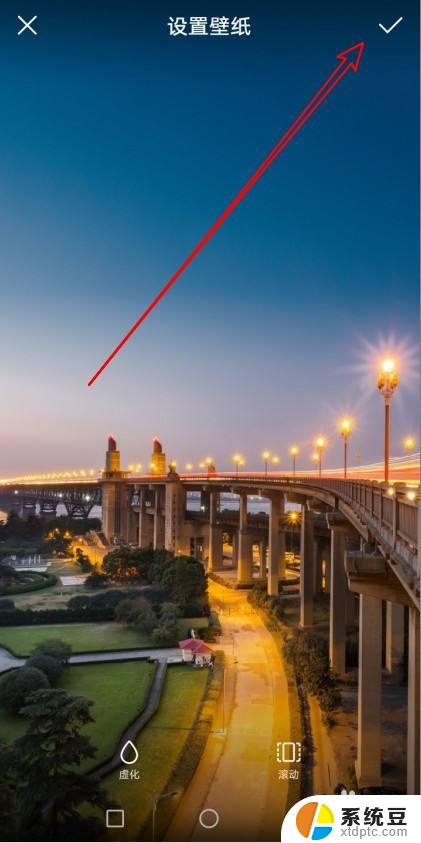
6.接下来会弹出确认的窗口,我们选择设为锁屏的菜单就可以了。
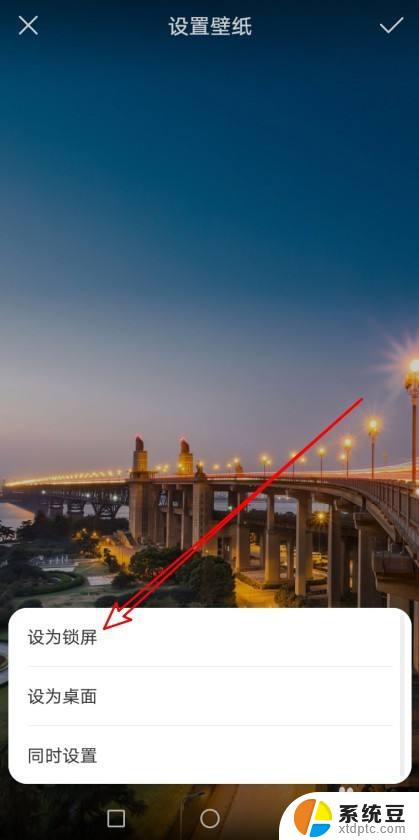
以上就是荣耀手机怎么改锁屏壁纸的全部内容,如果您遇到了这种情况,可以按照本文提供的方法进行解决,希望这些方法对您有所帮助。
荣耀手机怎么改锁屏壁纸 华为荣耀手机锁屏壁纸设置教程相关教程
- 华为手机怎么换壁纸桌面 华为手机更换桌面壁纸教程
- vivo怎么设置锁屏图片 vivo手机如何设置锁屏壁纸
- 华为荣耀返回键怎么设置到右边 怎么把华为荣耀手机的虚拟返回键移动到右边
- 华为荣耀怎么添加桌面时间天气 华为荣耀手机桌面时间和天气丢失了怎么办
- 华为如何删除锁屏壁纸 取消华为手机壁纸自动更新的步骤
- 怎么更换电脑锁屏壁纸 如何在电脑上更改锁屏壁纸
- 怎么修改屏幕壁纸 电脑桌面壁纸设置教程
- 华为手机怎么设置桌面壁纸 华为手机自定义桌面壁纸设置方法
- iqoo8锁屏壁纸怎么自定义 iqoo8如何更换锁屏壁纸
- 怎么把锁屏壁纸取消 如何取消电脑锁屏壁纸
- 如何共享打印机到另外一台电脑无法打印 电脑上如何添加共享打印机
- 电脑键盘怎么输入@ 电脑键盘上标点符号名称
- 怎么关闭视频小窗口模式 怎样关闭浏览器视频小窗口播放
- 怎么关闭电脑自检硬盘 怎样禁止电脑开机硬盘自检
- wps文件在哪个文件夹里 手机wps文件保存在哪个文件夹里
- 蓝牙耳机上有音量键吗? 蓝牙耳机音量调节步骤
电脑教程推荐
- 1 怎么把手机桌面软件隐藏起来 手机桌面图标隐藏教程
- 2 怎么指纹解锁 笔记本电脑指纹解锁设置步骤
- 3 表格变颜色怎么设置 Excel表格如何改变表格边框颜色
- 4 电脑怎么拷贝u盘 u盘中文件如何复制到电脑
- 5 office工具栏不见了 Word文档上方的工具栏不见了怎么找回
- 6 .et可以用office打开吗 et文件用Microsoft Office打开教程
- 7 电脑的垃圾桶在哪里找 电脑垃圾桶不见了文件怎么办
- 8 打印机驱动识别不到打印机 电脑无法识别打印机怎么解决
- 9 罗技调整鼠标的软件 罗技g502 dpi调节教程
- 10 苹果手机的热点电脑怎么连不上 苹果iPhone手机开热点电脑无法连接解决方法